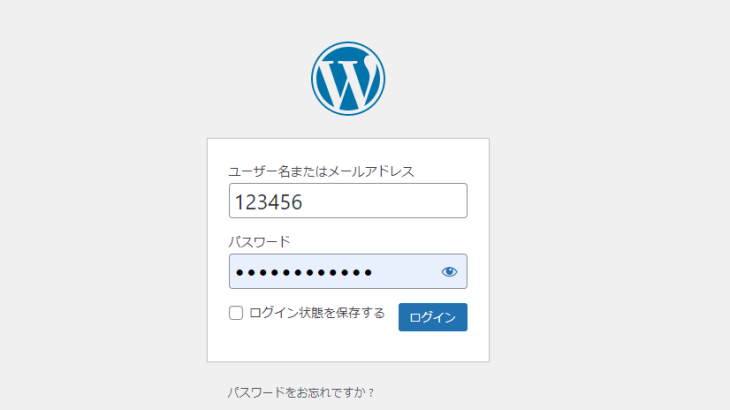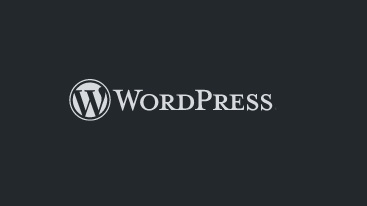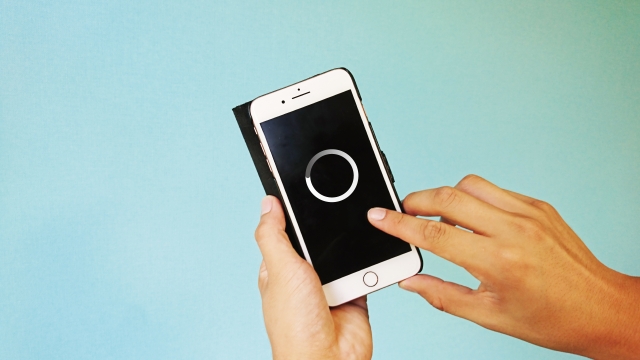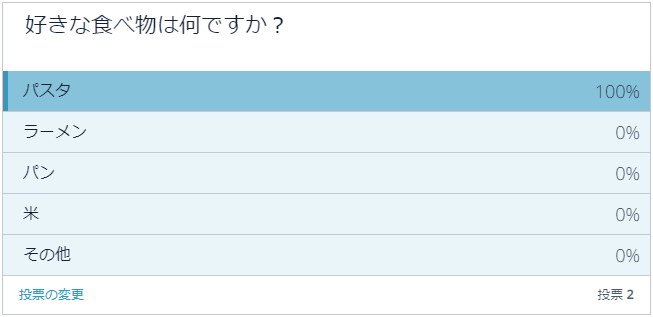WordPressを使用していると、パスワードなどのアカウント情報に間違いがなくても、管理画面にログインできないことがあります。今回は、この場面に直面した場合に再度ログインできるようにするための対処方法をご紹介します。
WordPressでアカウント情報が正しくても管理画面にログインできない場合の対処法
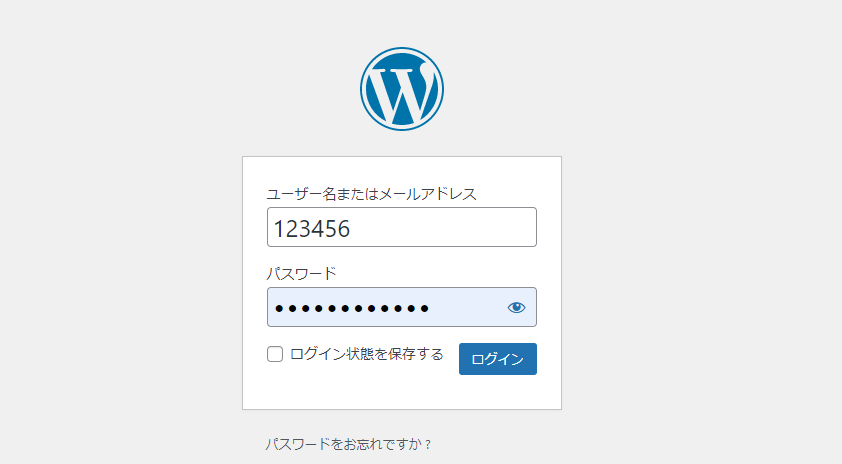
WordPressでアカウント情報が合っていてもログインできない場合、下記のような原因が考えられます。
・ログインページのURLが間違っている
※ユーザー名、パスワードのどちらかが間違っている場合は、入力内容の間違いによるエラー表示と入力欄が横に揺れるアニメーションが発生しますので分かりやすいですが、アカウント情報が合っていてログインできない場合は、「ログイン」ボタンをクリックしても何も起こらず、ページ遷移もありません。
ほとんどの場合、上記2つの対応を行えば再度ログインできるようになります。
それでは順番に見ていきましょう。
ブラウザのキャッシュデータ、cookieデータの消去
今までに閲覧したサイトの一時保管データの事を指します。このデータが残っていることでブラウザで様々なサイトを閲覧しているうちに容量を圧迫していき、サイトの読み込み時間やログイン時に影響を及ぼします。
長期間キャッシュクリアを行っていなかったり、サイト・アプリの読み込みに時間が掛かると思った際も、このキャッシュクリアを行った方が良いです。
キャッシュクリアの手順は下記の通りです。(Google Chromeの場合)
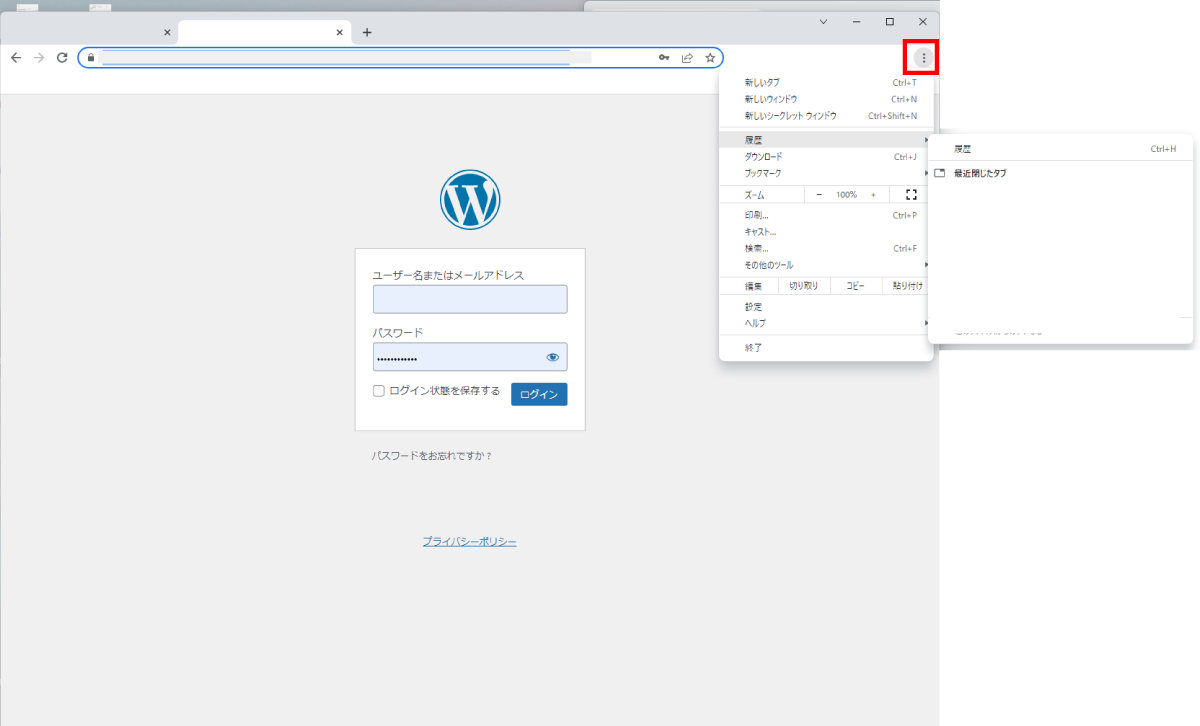
②開いた画面左側の「閲覧履歴データの削除」をクリック
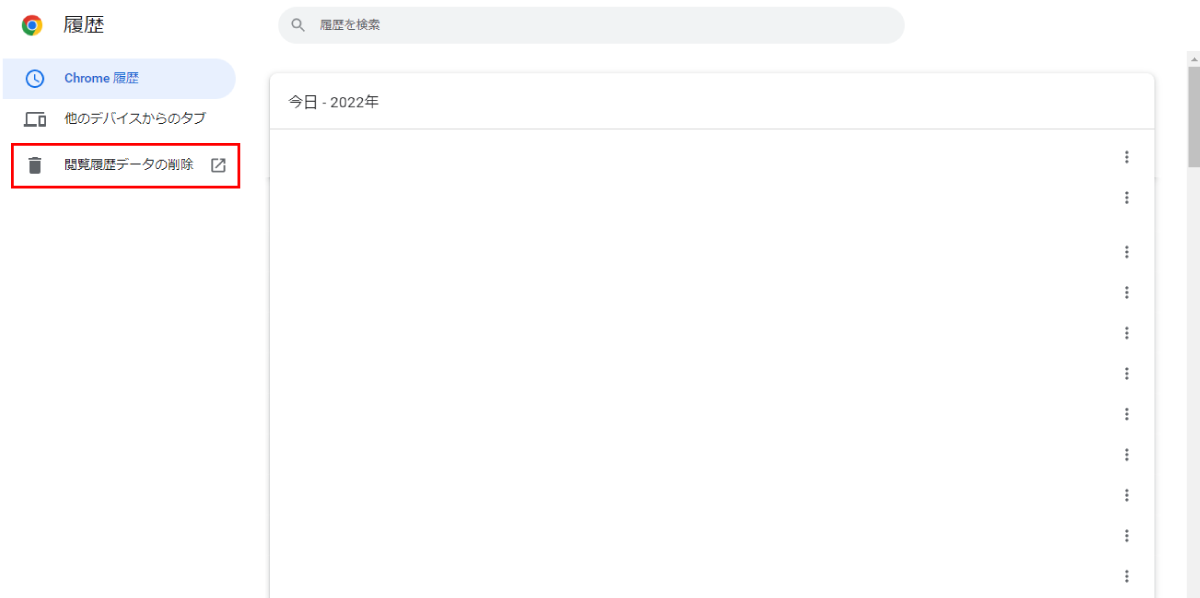
③期間を全期間、「Cookieと他サイトのデータ」「キャッシュされた画像とファイル」にチェック
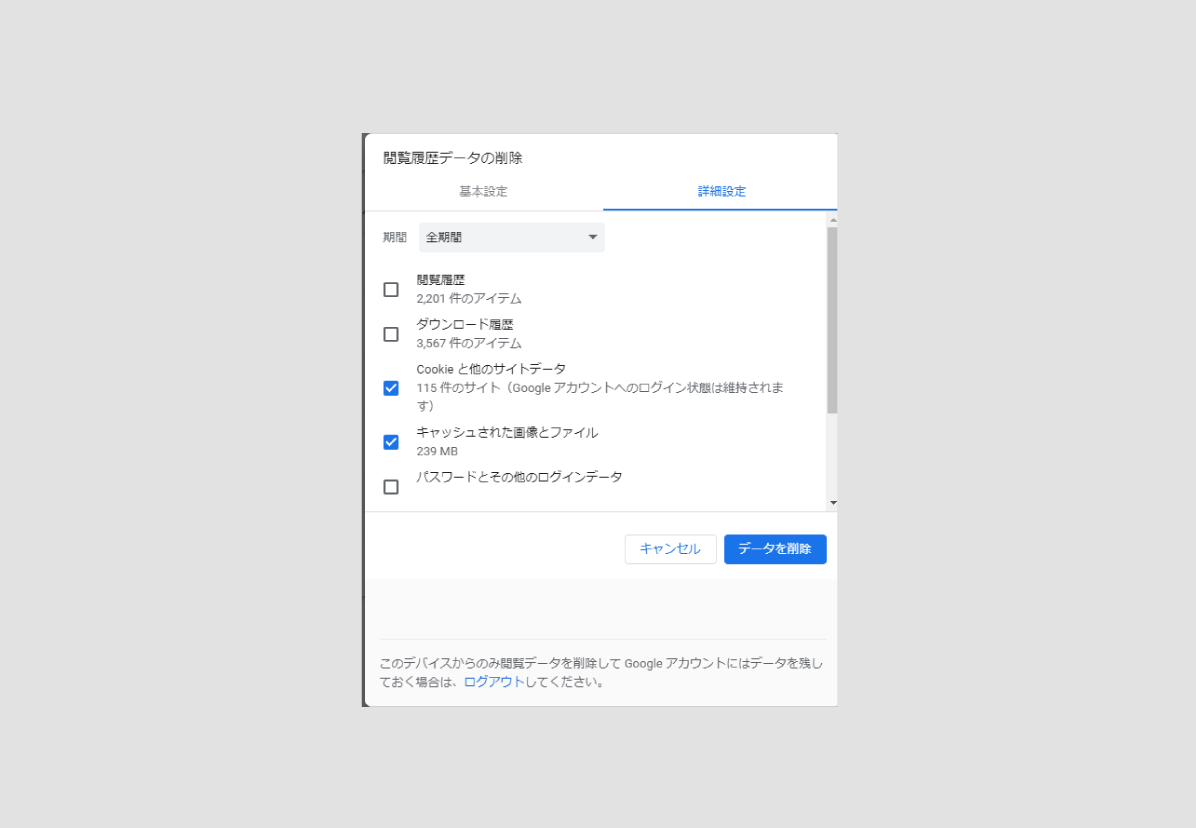
④右下の「データの削除」をクリックします。
上記の手順で、少し待つとCookieとキャッシュデータがクリアされます。
ここまでの時点で、WordPressのページを再度開き、ログインできるかを試しましょう。
ログインできない場合は、次項の操作も試してみてください。
ログインページのURLに間違いがある
次に確認する箇所は、ログイン時のURLになります。
ログイン時のURLは下記のものを使用するようにしましょう。
②一度ログイン済みの場合「https://○○○○/wp-admin」※①推奨
ログイン情報が記憶されていれば、②のURLでもアクセスできますが、①のURLを使うのがベストです。
また、①の後ろに「https://○○○○/wp-login.php?redirect_to=http%3A%2F%2F○○○○%2Fwp-admin%2F&reauth=1」のようなパラメーターがついているとログインできないこともありますので、パラメーターも消した上でログイン画面にアクセスするようにしましょう。